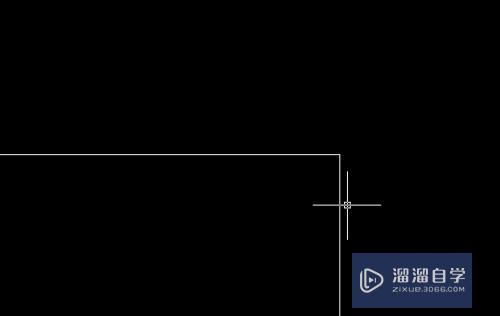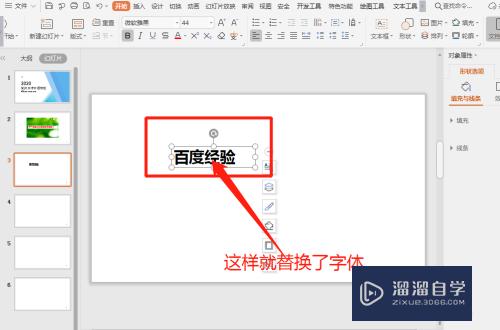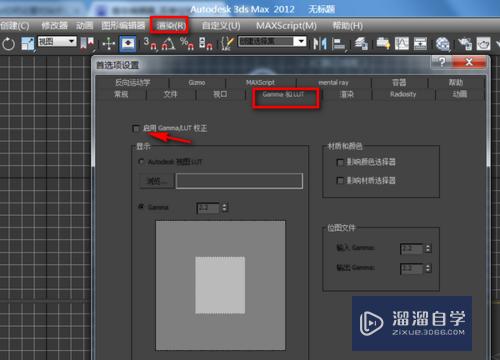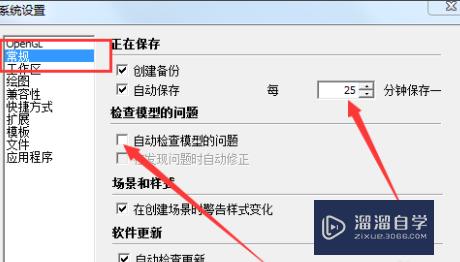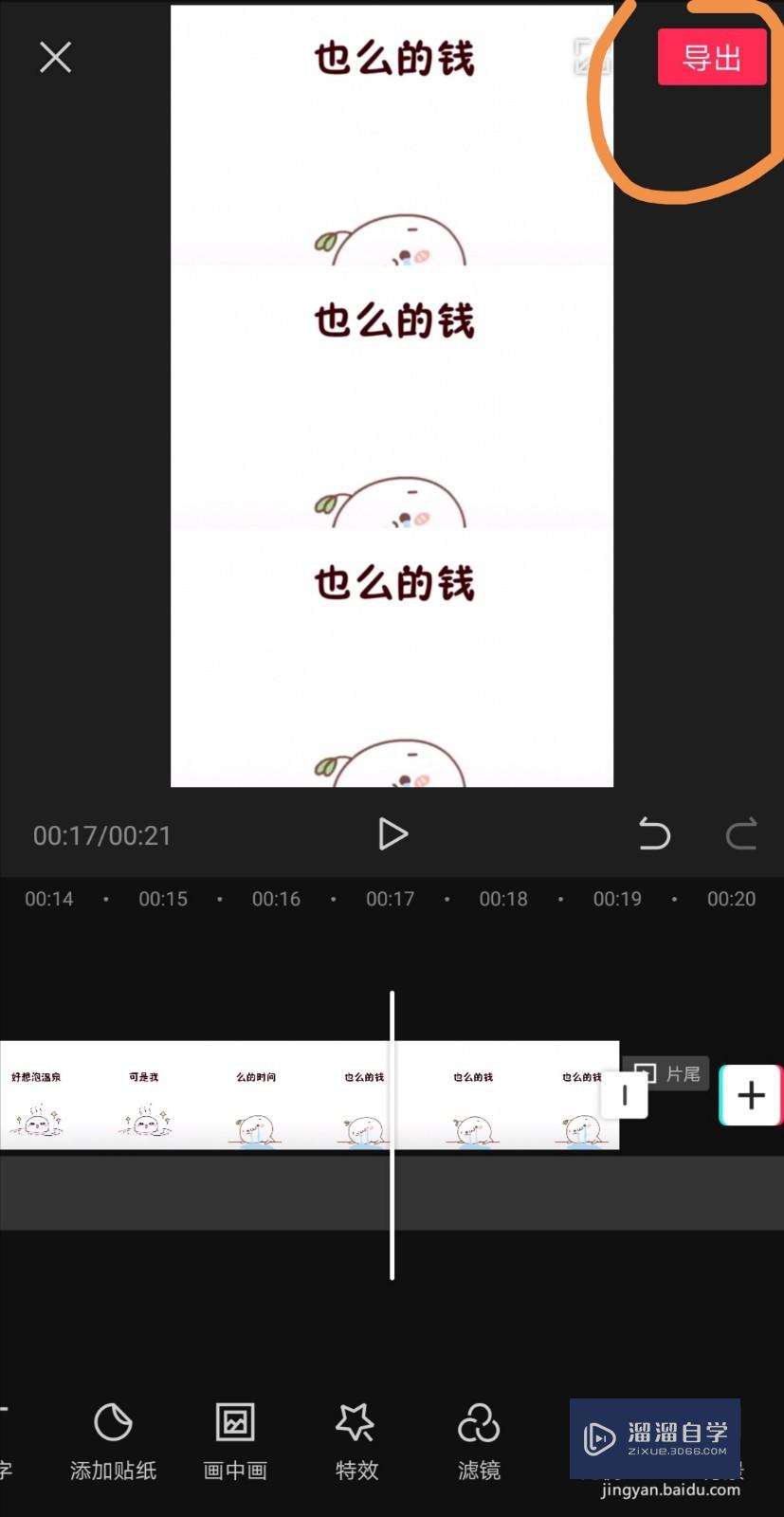天正CAD怎么计算面积(天正cad计算面积快捷键命令)优质
CAD软件安装了天正插件我们统称为天正CAD。许多建筑设计的小伙伴常会用到天正CAD。在建筑图纸上。经常会需要计算图形的面积。那么如何使用天正CAD计算面积呢?下面教程来解答。
工具/软件
硬件型号:惠普(HP)暗影精灵8
系统版本:Windows7
所需软件:CAD天正
方法/步骤
第1步
菜单栏展开房间屋顶。点击查询面积。

第2步
选中需要查询面积的对象并空格。

第3步
获得面积数值。指定插入点鼠标左键单击放置面积数值。


第4步
如果只是查询单个图形的面积。菜单栏房间屋顶中点击面积计算。

第5步
选中图形并空格。得到面积后指定插入点鼠标左键单击放置面积数值。

总结
菜单栏展开房间屋顶。点击查询面积;
选中需要查询面积的对象并空格;
获得面积数值。指定插入点鼠标左键单击放置面积数值;
如果只是查询单个图形的面积。菜单栏房间屋顶中点击面积计算;
选中图形并空格。得到面积后指定插入点鼠标左键单击放置面积数值。
以上关于“天正CAD怎么计算面积(天正cad计算面积快捷键命令)”的内容小渲今天就介绍到这里。希望这篇文章能够帮助到小伙伴们解决问题。如果觉得教程不详细的话。可以在本站搜索相关的教程学习哦!
更多精选教程文章推荐
以上是由资深渲染大师 小渲 整理编辑的,如果觉得对你有帮助,可以收藏或分享给身边的人
本文标题:天正CAD怎么计算面积(天正cad计算面积快捷键命令)
本文地址:http://www.hszkedu.com/64679.html ,转载请注明来源:云渲染教程网
友情提示:本站内容均为网友发布,并不代表本站立场,如果本站的信息无意侵犯了您的版权,请联系我们及时处理,分享目的仅供大家学习与参考,不代表云渲染农场的立场!
本文地址:http://www.hszkedu.com/64679.html ,转载请注明来源:云渲染教程网
友情提示:本站内容均为网友发布,并不代表本站立场,如果本站的信息无意侵犯了您的版权,请联系我们及时处理,分享目的仅供大家学习与参考,不代表云渲染农场的立场!